Suunto 9 Peak Pro Guía del usuario
Esferas de reloj
Suunto 9 Peak Pro se suministra con una esfera de reloj por defecto. Puedes instalar otras esferas de reloj, tanto digitales como analógicas, desde SuuntoPlus™ Store en la app Suunto.
Para cambiar la esfera del reloj:
- Abre SuuntoPlus™ Store e instala tus esferas de reloj favoritas en tu reloj.
- Sincroniza el reloj con la app.
- Abre Personalizar desde los ajustes o en el Panel de control.
Desplázate a Esfera del reloj y toca o pulsa el botón central para acceder.
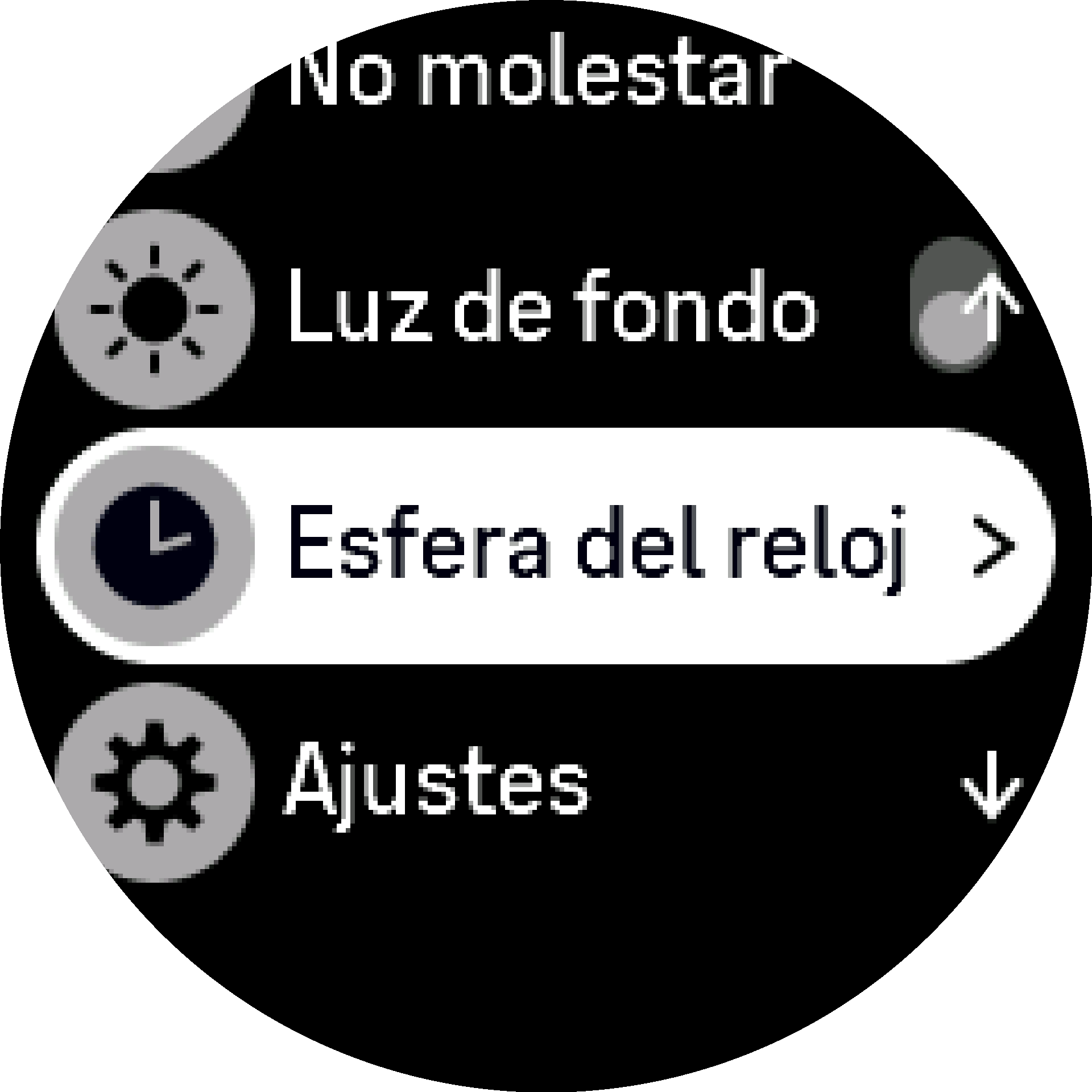
Desliza el dedo hacia arriba y hacia abajo para desplazarte por las vistas previas de esferas de reloj y toca la que desees usar.

Desplázate hacia abajo y abre Color de acento para seleccionar el color que deseas utilizar en la esfera del reloj.
- Desplázate hacia abajo y abre Compilaciones para personalizar la información que quieres ver en la esfera del reloj. Consulta Complicaciones.
Complicaciones
Cada esfera de reloj contiene información adicional, como fecha, hora dual, datos de outdoor o datos de actividad. Puedes personalizar la información que quieres ver en la esfera de reloj.
- Selecciona Personalizar desde los Ajustes o en el Panel de control.
- Desplázate hacia abajo y abre Compilaciones.
Toca la complicación que quieres cambiar para seleccionarla.
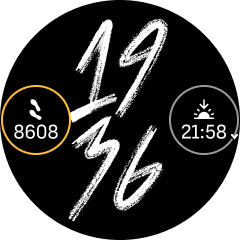
Desliza el dedo hacia arriba y hacia abajo o pulsa el botón inferior para desplazarte por la lista de complicaciones y selecciona una tocándola o pulsando el botón central.
- Tras actualizar todas las complicaciones, desliza el dedo hacia arriba o pulsa el botón inferior y selecciona Hecho.